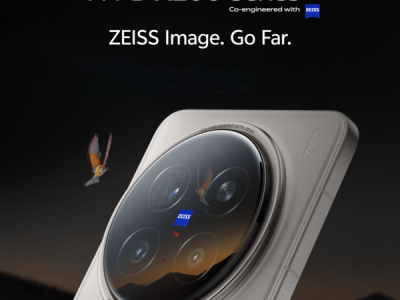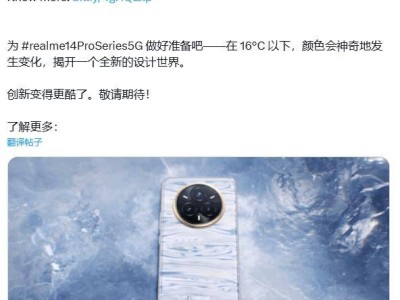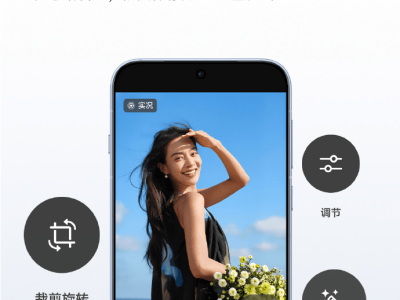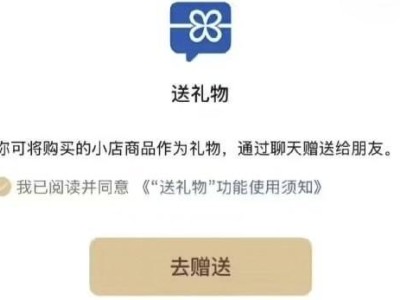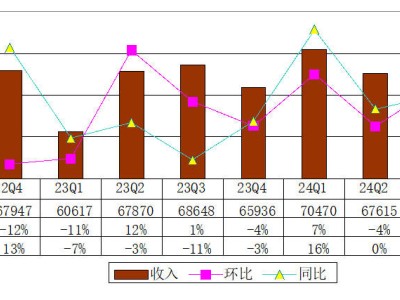微软的Surface设备系列,可说是真正颠覆了现代笔记本的概念。他们的Surface Pro 4在最新的调查中更成为了出货量最高的产品之一。然而,微软却在去年的硬件发布会上,搬出了一台惊艳全场的“终极笔记本”Surface Book。相信不少朋友都会乘着农历新年买台新笔记本来增升生产力,如果你也刚好在犹豫要选哪一台的话,不妨参考小编这篇超级比一比,来看看“能完美取代笔记本”的 Surface Pro 4 还是“终极笔记本”Surface Book 较为适合你。
外型设计
两台 Surface 设备的设计风格可以用大相径庭来形容,Surface Book 是以一台 13.5 吋笔记本为蓝本,加入可分离式屏幕部分;Surface Pro 4 则是在一台 12.3 吋平板电脑上加入便携式键盘。所以两者在“生产力”和“便携性”上的取舍已有分野,单在外形设计已可下个小结,前者是在不牺牲生产力的前提下加入多种使用 方式;后者则是在一台便携设备上加入高生产力的使用方式。

再深入一点分析两台设备的设计,因为 Surface Book 用的是近似传统笔记本的设计,即有完整坚固的底座,所以能够把它放在大腿、小茶几等较窄短的表面上使用;Surface Pro 4 的设计则是在平板电脑上加入一个用于支撑的支架,即使在 Surface Pro 4 上采用了无段式的支架设计,始终对放置的表面要求比较传统笔记本高,所谓的“Lapability”也较低。不过,如果把 Surface Pro 4 以一台平板电脑来看待,即平常会把它抱在手上,使用者翻开保护套就能马上使用,这点比 Surface Book 需要手动解除屏幕连接后再拆除平板部分,更为方便。或许能 360 度翻转屏幕的 Yoga 系列才是正解?

回到 Surface Book 自身的设计,它分有电脑本体(clipboard)和键盘底座两部分,因为在重量上相差不远,分别为 726g 和 853g(共重 1,516g),所以打开笔记本时不会有上重下轻的问题,能安心地把屏幕掲开。不过,因为其独特的屏幕接合部分并不是完全接合,而是有着相当的空隙,让 Surface Book 变厚了不少,造成在选购笔记本包时,需要选择比 13.5 吋更大的尺寸才能装下。相对最多只有 786g (或另加 Type Cover 的 292g,共重 1,078g)的 Surface Pro 4,Surface Book 可说在便携的这部分完败。
另外,在 I/O 方面上其实 Surface Book 也没有赢太多。相比 Surface Pro 4 配有一个全尺寸 USB 3.0、microSD 读卡机和 mini Display port,Surface Book 再多有一个全尺寸的 USB 3.0 口和泛用性较高的 SD 读卡器。

最后一个在硬件使用上的差异,也是最重要的一个因素,就是其键盘。Surface Book 的是一个拥有 1.6mm 键程的键盘座,里面还有电源,以及按型号备有 NVIDIA GeForce 独显在内。虽然这键盘座能让使用者更方便地 Surface Book 放置在平面上使用,可是其按键的回馈力度却完全不足,按下去就只有软软的感觉,不如 MacBook Air / MacBook Pro 的清脆,更连同门 Surface Pro 4 的 Surface Pro 4 Type Cover 也比不上。而且键距也比较大,使得小编在长时间的笔耕(?)后,手指都会感到异常的疲累。
刚才提到的 Type Cover 4 同时兼容 Surface Pro 3 及 Surface Pro 4,其表现是出奇地好的。它虽然受设计所限,Type Cover 的底板并不会像正常键盘组一样稳固,但它仍有可接受的硬度,让小编用力敲击键盘时不致过份影响打字体验。而键程和键距也相较前代改善至与正常键盘相若,并 且触控板也有放大,有着相当优秀的击打体验。
软件功能

因为两台 Surface 设备都是预载同样的完整版 Windows 10 专业版,功能都与大家家里的大同小异,所以小编也不多花力气去重覆了,反倒是要再一次惊叹 Microsoft 在两台设备上用于 Windows Hello 的面孔辨识相机的表现。以前我们在使用打比方是 Android 设备上的面孔解锁功能时,它们的辨识速度不算很高,当身处昏暗环境、面孔有改变(像是戴了眼镜、改变发型)时就更是被废武功。但因为微软的这款是自带了红色 LED 灯 IR 感应器,让使用者即使身处黑暗环境中也能顺利辨识。

另外一点想要说的是系统的稳定性。虽说 Windows 经常当机仍等闲事,但毕竟 Surface Book 作为系列中的首台分离式设备,所以它在稳定性明显比已经推出好几个迭代的 Surface Pro 4 更差。小编最常遇到的是在 Surface Book 进入睡眠模式后,不会自动断掉 Wi-Fi 或直接就自动安装更新,让设备电力耗尽。而它可以分离的特殊功能更是把双刃剑,虽然是可以让使用者把平板部分拆出来独立使用,但同时它也带来风险:如果在 释放屏幕锁后没有及时把屏幕拆除,甚至卡在锁上,系统会崩溃;如果以合体的模式下播放高分辨率视频,分体的时候也有机会让系统崩溃... 真是个玻璃心啊。幸好在推出了一个月后,微软也推出了一个专注改进稳定性的更新,在这之后也似乎真的有改善。
生活范例

以上对于 Surface Book 和 Surface Pro 4 在使用时的优劣,都是以机器本来的设计而说的,接下来的是以日常使用的角度去看两台设备谁较合适,也就是这篇文章所要说的主题(终于!)。毕竟我们不能代 表所有人,所以以下就用小编和同事们的经验为例好了,我们使用笔记本或所谓的二合一平板电脑工作,主要的内容是真?文书处理,而甚少玩游戏的。笔记本大多 是把设备放在桌上、大腿上使用,有的时候还会盘腿或一手拿着笔记本,单手就在上面打字(通常还是地铁 / 捷运上)。

如果是在桌子上使用的话,也要看看桌子的长度有多少。如果是在正式的办公桌上,上面有足够空间摆放 Surface Book 或 Surface Pro 4,那就其实没差。但如果那是一张很窄的吧台桌,那 Surface Pro 4 的设计就不太合适,因为桌上未必能有足够的深度去同时摆放它的支架和键盘;但如果是只有平板的部分(像是看视频时),那对空间的要求就相对少很多了。而当 要放在大腿上,甚至是盘腿时使用,使用传统 laptop 设计的 Surface Book 在打字时当然是最有优势了,但如果你只是需要用来浏览网页、看看视频,那直接拿起一片 Surface Pro 4 则会比较方便。

到了最极端的情况,就是突然要在车上收到通知,要急着拿出笔记本来修改资料,这时候除了说:“给我五分钟,先下车再改”之外,小编会希望背包中的是一台 Surface Pro 4。因为它能简单地抱在手臂里,另一只手在虚拟键盘上点选字元,这方式比单手托着笔记本来得要安全啊!
所以即使是有着流动办公需要的朋友,也是要想想自己平常使用笔记的姿势以及工作地点的配套。因为如果你是为了追求轻便而选了 Surface Pro 4,则要做好准备要把充电器也一并带出去,因为 Surface Pro 4 的续航力只有最多 9 小时,在连续使用下可能只有 5 至 6 小时;反观 Surface Book 虽然较重,但连底座时最多有着 12 小时的续航力,较适合一天的完整使用。
而且内建在 Surface Book 上的 SDXC 读卡器也是一个对于小编来说,一个加分的部分。因为在相机拍了相片后,就能马上在笔记本上修图、发文章,这动作在只有 microSD 读卡器的 Surface Pro 4 上则会多增加一个“连接外置读卡器”的步骤。所以对于笔记本各种 I/O 的运用也是一个重要的选购因素,毕竟这并不如电脑般可以通过更换零件加入,所以 I/O 较齐全的 Surface Book 或许是个更安全的选择。
总结

好吧,说到最后就是来个不太算是总结的总结,就是先看看钱包的深度。因为 Surface Book 的定价是由 HK$11,588 / 人民币 11,088 元起,而 Surface Pro 4 则只要 HK$6,988 / 人民币 6,688起(键盘需另加 HK$1,048 / 人民币 988 元),相差的数千元也是个重要的考量。
当钱不是问题的时候,就可以想一下自己要求的是一台什么样的设备。是要求性能?还是轻便?对键盘的要求有多高?对不同 I/O的依赖程度又是怎样。以上等等的问题都想好之后,就会知解自己想要的是一台 Surface Pro 4 还是 Surface Book 了(撒花~)。